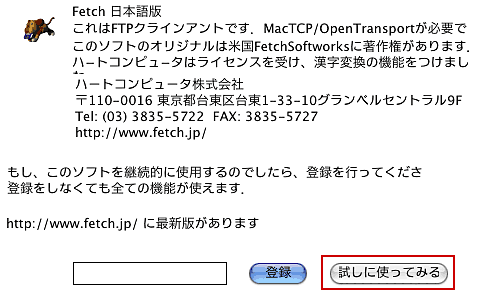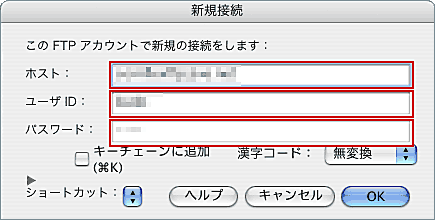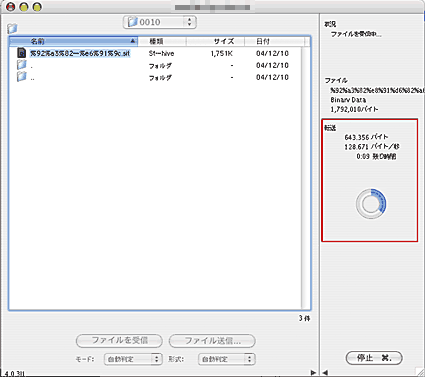| STEP1 アップロードフォルダを作る | |
| 入稿するデータをひとつのフォルダにまとめ、圧縮ソフト「DropStuff」を使ってフォルダごとsitもしくはsitx圧縮します。 ※zip形式での圧縮の場合、Archive Utility.app(Mac標準圧縮アプリケーション)は使用しないで下さい。 FTPできる容量は300MBです。それ以上になる場合は、別途ご相談ください。 |
| STEP2 FTPソフトの起動 | |
| FTPソフト「Fetch」を立ち上げます。まずは「試しに使ってみる」をクリック。 ※「Fetch」を持っていない場合は、「ハートコンピュータ株式会社」さまより、自分の環境に合ったバージョンをダウンロードしてください。 http://www.hart.co.jp/fetch/ ※気に入って使い続ける場合は、「登録」よりシェアウェア料金を払いましょう。
|
| STEP3 接続準備 | |
| 「新規接続」画面が出てきます。ここに、メールで送られてきた必要事項を入力します。一文字間違えてもログインできませんので、メールからコピー&ペーストされることをお勧めします。 3カ所入力後、「OK」をクリック。接続されます。 ホ ス ト : ●●●● ←メールにてお知らせします ※アップロードは24時間可能です。
|
| STEP4 アップロード | |
| FTPサーバーに接続されました。step1で圧縮したファイルを、ドラッグして画面へ重ねます。 なお、接続後は15分以内に転送作業を開始して下さい。 ※画面にある「lib」「rpm」はそのままにしておいてください(存在しない場合もあります)。
|
| STEP5 転送 | |
| ドロップし終わると、転送が始まります。右側下部分、「転送」の下に出た、ドーナツ状の輪が転送状況です。 データは大きいほど、転送に時間がかかります。
|
| STEP6 最後に | |
| すべてのファイルを転送し終わったら「Fetch」を終了してください。 なお、アップロード後はデータの変更ができませんので、アップロードされる前にデータ内容をよくお確かめ下さい。 |
| OS・ブラウザが多岐にわたり、FTP入稿が正常に行えない場合が考えられます。 上記の方法で上手くいかない場合は、データ転送サービスでのご入稿をお試しください。 (詳細はこちら) |
| FTP入稿について/免責事項 Windowsのご入稿方法/Machintoshのご入稿方法 入稿完了メールフォーム |